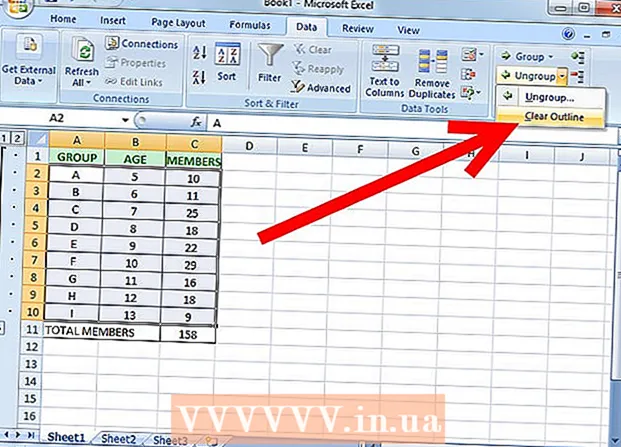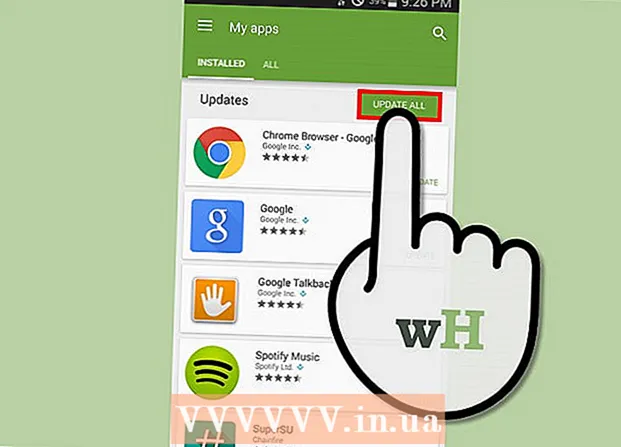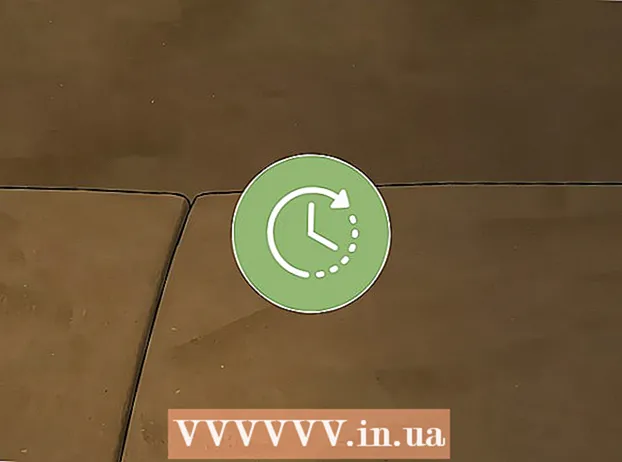ກະວີ:
Louise Ward
ວັນທີຂອງການສ້າງ:
10 ກຸມພາ 2021
ວັນທີປັບປຸງ:
1 ເດືອນກໍລະກົດ 2024

ເນື້ອຫາ
Omegle ແມ່ນສະຖານທີ່ທີ່ບໍ່ມີສຽງດັງ, ແຕ່ວ່າທ່ານສາມາດຖືກກີດຂວາງຈາກການເຂົ້າເຖິງໄດ້ທຸກເວລາ. ຖ້າທ່ານບໍ່ມີຄວາມອົດທົນພຽງພໍທີ່ຈະລໍຖ້າຈົນກວ່າທ່ານຈະເຂົ້າໃຊ້ອີກເທື່ອ ໜຶ່ງ, ທ່ານສາມາດລອງເອົາທີ່ຢູ່ IP ໃໝ່ ຈາກຜູ້ໃຫ້ບໍລິການອິນເຕີເນັດຂອງທ່ານ. ການໃຫ້ບໍລິການເຄືອຂ່າຍເອກະຊົນຂອງ virtual virtual ຍັງສາມາດຊ່ວຍເອົາຊະນະອຸປະສັກໄດ້, ແຕ່ວ່າທ່ານຈະຕ້ອງຈ່າຍສອງສາມສິບພັນຕໍ່ເດືອນ. ໝາຍ ເຫດ: Omegle ບໍ່ໄດ້ເຜີຍແຜ່ແບບຟອມການຕິດຕໍ່ອີກຕໍ່ໄປເພື່ອອຸທອນ ຄຳ ສັ່ງສະກັດກັ້ນ.
ຂັ້ນຕອນ
ວິທີທີ່ 1 ຂອງ 2: ເອົາທີ່ຢູ່ IP ໃໝ່
ພິຈາລະນາລໍຖ້າສອງສາມມື້. ການຂັດຂວາງ Omegle ໂດຍປົກກະຕິບໍ່ມີອາຍຸຫຼາຍກວ່າຫນຶ່ງອາທິດ, ສະນັ້ນກະລຸນາລໍຖ້າຈົນກວ່າເວລາຈະ ໝົດ ລົງ. ຖ້າທ່ານບໍ່ສາມາດລໍຖ້າ, ທ່ານສາມາດລອງເອົາທີ່ຢູ່ IP ສາທາລະນະ ໃໝ່.

ເປີດ Google ແລະຊອກຫາ ຄຳ ວ່າ "ip ຂອງຂ້ອຍ" ເພື່ອຊອກຫາທີ່ຢູ່ IP ສາທາລະນະຂອງທ່ານໃນປະຈຸບັນ. ນີ້ແມ່ນທີ່ຢູ່ທີ່ Omegle ຮັບຮູ້ທ່ານໃນເວລາທີ່ເຊື່ອມຕໍ່, ພວກເຂົາຍັງໃຊ້ IP ນີ້ເພື່ອກີດຂວາງທ່ານ.- ກະລຸນາຂຽນລົງໃນເວັບໄຊທ໌້ນີ້ເພື່ອໃຫ້ທ່ານສາມາດກວດເບິ່ງການປ່ຽນແປງໃນພາຍຫຼັງ.

ກວດເບິ່ງຮາດແວເຄືອຂ່າຍຂອງທ່ານ. ວິທີນີ້ຈະດີທີ່ສຸດເມື່ອທ່ານໃຊ້ສາຍເຄເບີນຫລືໂມເດັມ DSL (ແຍກຕ່າງຫາກ) ແລະໂມເດັມ (ເລົາເຕີ). ຄອມພິວເຕີ້ຍັງຕ້ອງການພອດ Ethernet ນຳ ອີກ. ຖ້າທ່ານມີ modem-router ຫຼືເຊື່ອມຕໍ່ໂມເດັມໂດຍກົງກັບຄອມພິວເຕີ້ຂອງທ່ານ, ມັນຈະບໍ່ເຮັດວຽກ.
ຖອດໂມເດັມ. ການບໍລິການອິນເຕີເນັດຢູ່ເຮືອນສ່ວນໃຫຍ່ໃຊ້ "ທີ່ຢູ່ IP ແບບເຄື່ອນໄຫວ". ຜູ້ໃຫ້ບໍລິການອິນເຕີເນັດຂອງທ່ານມັກຈະ ກຳ ນົດ IP ແບບສຸ່ມໃຫ້ທ່ານພາຍໃນຂອບເຂດໃດ ໜຶ່ງ ເມື່ອເຄືອຂ່າຍຂອງພວກເຂົາກວດພົບໂມເດັມ. ຕັ້ງຄ່າໂມເດັມ ໃໝ່ ຈະໃຫ້ເຄືອຂ່າຍມີທີ່ຢູ່ IP ໃໝ່.- ເຖິງແມ່ນວ່າບໍ່ແມ່ນທຸກຄົນ, ແຕ່ຜູ້ໃຊ້ເຄືອຂ່າຍບ້ານສ່ວນໃຫຍ່ໃຊ້ທີ່ຢູ່ IP ແບບເຄື່ອນໄຫວ. ຖ້າສິ່ງນີ້ບໍ່ເຮັດວຽກ, ເບິ່ງພາກຕໍ່ໄປ.
ຕັດການເຊື່ອມຕໍ່ຈາກ router. ທີ່ຢູ່ IP ແບບເຄື່ອນໄຫວມັກຈະຖືກຈັດສັນ ໃໝ່ ເມື່ອໂມເດັມກວດພົບທີ່ຢູ່ MAC ໃໝ່. ທ່ານ ຈຳ ເປັນຕ້ອງເຊື່ອມຕໍ່ໂມເດັມໂດຍກົງກັບຄອມພິວເຕີ້ແທນທີ່ຈະໃຫ້ router ເພື່ອໃຫ້ທີ່ຢູ່ MAC ຂອງຄອມພິວເຕີ ໃໝ່ ແກ່ໂມເດັມ.
ຢ່າສຽບໂມເດັມປະມານ 1 ຊົ່ວໂມງ. ບາງຄັ້ງທ່ານສາມາດໄດ້ຮັບທີ່ຢູ່ IP ໃໝ່ ພາຍໃນ 30 ວິນາທີ, ແຕ່ບາງຄັ້ງກໍ່ໃຊ້ເວລາ 1-2 ຊົ່ວໂມງ. ເວລານີ້ແມ່ນຂື້ນກັບນະໂຍບາຍຂອງຜູ້ຂົນສົ່ງ.
ເຊື່ອມຕໍ່ໂມເດັມໂດຍກົງໃສ່ຄອມພິວເຕີ້. ໃຊ້ສາຍ Ethernet ແລະເຊື່ອມຕໍ່ໂມເດັມໂດຍກົງກັບພອດ Ethernet ຂອງຄອມພິວເຕີຂອງທ່ານ.
- ທ່ານ ຈຳ ເປັນຕ້ອງຕັດຄອມພິວເຕີ້ຈາກເຄືອຂ່າຍ Wi-Fi.
ສຽບໂມເດັມກັບໄປໃນ. ສຽບໄຟຄືນ, ຫຼັງຈາກນັ້ນລໍຖ້າສອງສາມນາທີເພື່ອໃຫ້ໂມເດັມເລີ່ມຕົ້ນເຊື່ອມຕໍ່. ຄອມພິວເຕີຈະໄດ້ຮັບການເຊື່ອມຕໍ່ອິນເຕີເນັດໂດຍກົງຈາກໂມເດັມ.
ຢືນຢັນທີ່ຢູ່ IP ຂອງທ່ານໂດຍການພິມ "ip ຂອງຂ້ອຍ" ໃສ່ Google. ຖ້າ IP ແຕກຕ່າງຈາກຄັ້ງກ່ອນ, ທ່ານໄດ້ປ່ຽນທີ່ຢູ່ IP ສາທາລະນະຢ່າງ ສຳ ເລັດຜົນ. ຖ້າທີ່ຢູ່ຍັງບໍ່ປ່ຽນແປງລອງໃຊ້ເຄືອຂ່າຍເອກະຊົນແບບເສມືນຂອງ VPN.
ກັບໄປທີ່ router ເມື່ອທ່ານຕ້ອງການທີ່ຢູ່ IP ໃໝ່. ຖ້າວິທີການຂ້າງເທິງນີ້ເຮັດວຽກ, ທ່ານສາມາດໄດ້ຮັບທີ່ຢູ່ IP ແບບເຄື່ອນໄຫວແບບ ໃໝ່ ຄືກັບຂ້າງເທິງແຕ່ເວລານີ້ເຊື່ອມຕໍ່ໂມເດັມກັບ router. ນີ້ຈະໃຫ້ທີ່ຢູ່ MAC ຂອງ router ສຳ ລັບໂມເດັມແລະ ກຳ ນົດໃຫ້ IP ໃໝ່. ທ່ານສາມາດປ່ຽນ ໃໝ່ ແລະກັບໄປຫຼາຍໆຄັ້ງທຸກໆຄັ້ງທີ່ທ່ານຕ້ອງການໂຫຼດ ໜ້າ ຈໍຄືນ IP. ໂຄສະນາ
ວິທີທີ່ 2 ຂອງ 2: ໂດຍການບໍລິການ VPN
ຊອກຫາບໍລິການ VPN ທີ່ໄວແລະເຊື່ອຖືໄດ້. VPNs ຫຼືເຄືອຂ່າຍສ່ວນຕົວເສມືນຊ່ວຍໃຫ້ທ່ານສາມາດເຊື່ອງທີ່ຢູ່ IP ຂອງທ່ານໂດຍການຈະລາຈອນການຈະລາຈອນຜ່ານເຊີຟເວີທີ່ຕັ້ງຢູ່ບ່ອນອື່ນ. Omegle ຈະສົມມຸດວ່າທ່ານ ກຳ ລັງເຊື່ອມຕໍ່ພາຍໃຕ້ທີ່ຢູ່ຂອງເຊີບເວີ VPN ແລະບໍ່ໄດ້ມາຈາກເຄືອຂ່າຍເຮືອນຂອງທ່ານ. ເຄືອຂ່າຍສ່ວນຕົວແບບເສມືນມັກຈະເຮັດໃຫ້ອິນເຕີເນັດຊ້າລົງ, ສະນັ້ນໃຫ້ຊອກຫາບໍລິການ VPN ທີ່ມີການເຊື່ອມຕໍ່ທີ່ດີ. ນີ້ແມ່ນສິ່ງ ສຳ ຄັນໂດຍສະເພາະຖ້າທ່ານສົນທະນາຜ່ານວີດີໂອເປັນປະ ຈຳ. ມີຄ່າ ທຳ ນຽມ ສຳ ລັບການບໍລິການ VPN, ແຕ່ວ່າທ່ານສາມາດໄດ້ຮັບເງິນຄືນຖ້າ Omegle ຍັງບໍ່ມີການເຂົ້າເຖິງ.
- ເຄືອຂ່າຍເອກະຊົນເສມືນທີ່ນິຍົມລວມມີ IPVanish, ExpressVPN ແລະ HideMyAss.
- ທ່ານສາມາດທົດລອງໃຊ້ເວັບໄຊທ໌ເຊີເວີທີ່ເປັນຕົວແທນໂດຍບໍ່ເສຍຄ່າເພື່ອເຂົ້າໃຊ້ Omegle, ແຕ່ສ່ວນຫຼາຍມັນກໍ່ຈະຖືກບລັອກເຊັ່ນກັນ. ເບິ່ງຜ່ານທາງອິນເຕີເນັດກ່ຽວກັບວິທີການ ນຳ ໃຊ້ເຊີຟເວີຕົວແທນຖ້າທ່ານຕ້ອງການທົດລອງໃຊ້.
- ຖ້າທ່ານຖືກບລັອກເລື້ອຍໆຫຼັງຈາກນັ້ນສິ່ງນີ້ບໍ່ແມ່ນເສດຖະກິດແທ້ໆ. ທ່ານຄວນລອງໃຊ້ວິທີການປ່ຽນທີ່ຢູ່ IP ຂ້າງເທິງ.
ລົງທະບຽນໃຊ້ບໍລິການ VPN. ເມື່ອລົງທະບຽນ, ທ່ານຈະມີຊື່ຜູ້ໃຊ້ແລະລະຫັດຜ່ານ. ນີ້ແມ່ນຂໍ້ມູນການເຂົ້າສູ່ລະບົບ ສຳ ລັບການເຊື່ອມຕໍ່ກັບ VPN.
ຊອກຫາລາຍຊື່ທີ່ຢູ່ຂອງເຊີບເວີ VPN. ບໍລິການ VPN ຈະມີລາຍຊື່ທີ່ຢູ່ທີ່ທ່ານສາມາດເລືອກທີ່ຈະເຊື່ອມຕໍ່. ບັນຊີລາຍຊື່ນີ້ມັກຈະຢູ່ໃນ ໜ້າ Support ຫຼືໃນອີເມວຕ້ອນຮັບ.
ເຊື່ອມຕໍ່ກັບເຄືອຂ່າຍເອກະຊົນເສມືນ. ຂັ້ນຕອນການເຊື່ອມຕໍ່ກັບເຄືອຂ່າຍເອກະຊົນແບບເສມືນຈະແຕກຕ່າງກັນໄປຕາມລະບົບປະຕິບັດການ:
- Windows - ກົດຂວາໃສ່ໄອຄອນ Network ໃນຖາດ System Tray ແລະເລືອກ "Network ແລະ Sharing Center". ກົດທີ່ "ຕັ້ງຄ່າການເຊື່ອມຕໍ່ຫລືເຄືອຂ່າຍ ໃໝ່", ເລືອກ "ເຊື່ອມຕໍ່ບ່ອນເຮັດວຽກ" ຈາກລາຍຊື່ຕົວເລືອກ. ສຸດທ້າຍ, ເລືອກ "ໃຊ້ການເຊື່ອມຕໍ່ອິນເຕີເນັດຂອງຂ້ອຍ (VPN)" ແລະໃສ່ທີ່ຢູ່ຂອງເຄື່ອງແມ່ຂ່າຍ VPN, ຊື່ຜູ້ໃຊ້ແລະລະຫັດຜ່ານ.
- Mac - ກົດເມນູ Apple ແລະເລືອກ "System Preferences". ຫຼັງຈາກເລືອກລາຍການ "ເຄືອຂ່າຍ", ກົດປຸ່ມ "+" ຢູ່ທາງລຸ່ມຂອງລາຍຊື່ເຄືອຂ່າຍ. ຕໍ່ໄປ, ທ່ານເລືອກ "VPN" ຈາກເມນູ "ໂຕ້ຕອບ". ກົດ "ສ້າງ" ແລະເລືອກເຄືອຂ່າຍເອກະຊົນເສມືນ ໃໝ່ ຈາກລາຍຊື່. ທ່ານຈະຕ້ອງໃສ່ທີ່ຢູ່ຂອງເຄື່ອງແມ່ຂ່າຍ, ຊື່ຜູ້ໃຊ້ແລະລະຫັດຜ່ານ. ສຸດທ້າຍ, ກົດ "ເຊື່ອມຕໍ່" ເພື່ອເຊື່ອມຕໍ່ກັບເຄືອຂ່າຍເອກະຊົນ virtual virtual.
ເຂົ້າເບິ່ງ ໜ້າ Omegle. ຖ້າການເຊື່ອມຕໍ່ກັບການບໍລິການ VPN ຖືກເຮັດຢ່າງຖືກຕ້ອງ, ທ່ານຈະບໍ່ຖືກກີດຂວາງຈາກການເຂົ້າເຖິງ Omegle. ຖ້າທ່ານຍັງຖືກບລັອກຢູ່, ໃຫ້ກວດເບິ່ງການຕັ້ງຄ່າເຄືອຂ່າຍຂອງທ່ານເພື່ອໃຫ້ແນ່ໃຈວ່າຄອມພິວເຕີ້ ກຳ ລັງເຊື່ອມຕໍ່ກັບເຊີຟເວີ VPN ແລະບໍ່ແມ່ນເຄືອຂ່າຍປົກກະຕິ.
- ຖ້າທ່ານຖືກບລັອກອີກເທື່ອ ໜຶ່ງ, ທ່ານຄວນປ່ຽນໄປໃຊ້ເຄື່ອງແມ່ຂ່າຍ VPN ອື່ນໃນລາຍການ.
ຄຳ ແນະ ນຳ
- ຖ້າທຸກຢ່າງລົ້ມເຫລວແລະ IP ຂອງທ່ານຍັງຖືກປິດໂດຍ Omegle, ໃຫ້ພິຈາລະນາຜູ້ໃຫ້ບໍລິການທີ່ຄ້າຍຄືກັນບາງຢ່າງແທນ. ທາງເລືອກໃນການປະກອບມີ:
- Chatroulette: http://chatroulette.com/
- Camzap: http://www.camzap.com/
- Chatrandom: http://chatrandom.com/
ຄຳ ເຕືອນ
- ທ່ານຄວນອ່ານເງື່ອນໄຂຂອງ Omegle ຢ່າງລະມັດລະວັງເພື່ອ ຈຳ ກັດການລະເມີດ.
- ໜ້າ Omegle ກ່າວວ່າ:“ ຢ່າໃຊ້ Omegle ຖ້າທ່ານອາຍຸຕ່ ຳ ກວ່າ 13 ປີ. ຖ້າທ່ານມີອາຍຸຕ່ ຳ ກວ່າ 18 ປີ, ມັນສາມາດ ນຳ ໃຊ້ໄດ້ໂດຍການອະນຸຍາດຈາກພໍ່ແມ່ / ຜູ້ປົກຄອງເທົ່ານັ້ນ. ຫ້າມເຜີຍແຜ່ການເປືອຍກາຍ, ຂົ່ມເຫັງທາງເພດ, ໂຄສະນາເຜີຍແຜ່ຂໍ້ມູນສ່ວນຕົວຂອງຜູ້ອື່ນ, ດູ ໝິ່ນ ປະ ໝາດ ຫຼືກ່າວໂທດຜູ້ອື່ນ, ລະເມີດລິຂະສິດຊັບສິນທາງປັນຍາ, ປະພຶດທີ່ບໍ່ ເໝາະ ສົມຫຼືຜິດກົດ ໝາຍ ຂ້າງເທິງ ໂອ້ຍ. ທ່ານຕ້ອງເຂົ້າໃຈວ່າໂດຍພື້ນຖານແລ້ວພຶດຕິ ກຳ ຂອງມະນຸດບໍ່ສາມາດຄວບຄຸມໄດ້, ທ່ານອາດຈະພົບກັບຄົນທີ່ມີພຶດຕິ ກຳ ທີ່ບໍ່ ເໝາະ ສົມກັບ Omegle ແລະພວກເຂົາຈະຕ້ອງຮັບຜິດຊອບຕໍ່ພຶດຕິ ກຳ ຂອງພວກເຂົາເອງ. ທ່ານຄວນຍອມຮັບຄວາມສ່ຽງກ່ອນທີ່ຈະໃຊ້ Omegle. ຕັດການເຊື່ອມຕໍ່ກັບທຸກຄົນທີ່ເຮັດໃຫ້ທ່ານຮູ້ສຶກບໍ່ສະບາຍໃຈ. ທ່ານອາດຈະຖືກປະຕິເສດການເຂົ້າເຖິງໂດຍ Omegle ຍ້ອນພຶດຕິ ກຳ ທີ່ບໍ່ ເໝາະ ສົມຫຼືເຫດຜົນອື່ນໆ.”
- ບາງຄັ້ງທ່ານພົບວ່າຕົວທ່ານເອງຖືກປິດບັງໂດຍ Omegle ໂດຍບໍ່ມີເຫດຜົນທີ່ດີ, ແຕ່ຄວາມຈິງແລ້ວການກະ ທຳ ບາງຢ່າງທີ່ທ່ານປະຕິບັດໂດຍບັງເອີນອາດຈະລະເມີດນະໂຍບາຍ Omegle ແລະພວກມັນກໍ່ກີດຂວາງທ່ານຢ່າງຖືກກົດ ໝາຍ. . ເພື່ອຫຼຸດຜ່ອນຄວາມເປັນໄປໄດ້ທີ່ຈະຖືກສະກັດກັ້ນ, ທ່ານບໍ່ຄວນເວົ້າພາສາທີ່ດູຖູກຫລືປະຕິບັດການຮຸກຮານໃນວີດີໂອ. ໃນເວລາດຽວກັນ, ທ່ານບໍ່ຕ້ອງສົ່ງສະແປມມາລົບກວນຄົນອື່ນ.